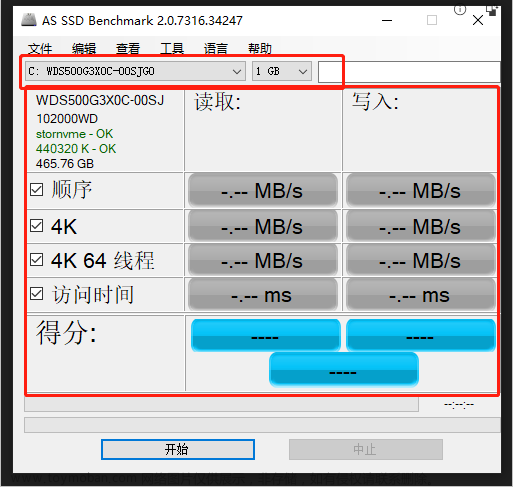上一篇文章《树莓派5使用USB外接M2接口1TB固态硬盘作启动盘》
杭州野芯科技(Mcuzone)生产的树莓派许多周边产品是受到爱好者的喜欢,最近树莓派官方开源了PCIE的应用,他们推出了一款PCIE M.2 NVME SSD固态硬盘扩展版HAT。我选择了支持2242尺寸的规格,这款扩展版还配置了制作精美的铝合金外壳,物超所值。此外还购买了三星PM991A 1T 2242 M.2 NVME固态硬盘和Lexar铝合金NVMe移动M2固态硬盘盒。
树莓派5使用USB外接M2接口1TB固态硬盘作启动盘,正常开机。
设置 Raspberry Pi 5 以使用 NVMe 驱动器
创建 NVMe 驱动器后,我们现在需要告诉 Raspberry Pi 5 我们想要从 NVMe 启动,以及我们期望连接的运行速度。
- 打开终端并使用 nano 编辑 config.txt 文件。
sudo nano /boot/config.txt
2,在文尾输入以下内容:
#启用PCIe外部连接器
dtparam=pciex1
#NVMe配置
dtparam=pciex1_gen=3
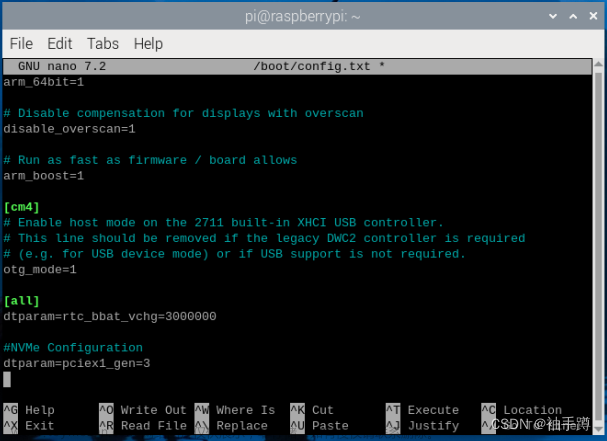
因为 Raspberry Pi 允许您调整总线速度(您可以选择 Gen 1 表示 2.5 GS/s,Gen 2 表示 5 GS/s,Gen 3 表示 8 GS/s),但该端口的额定速度最高可达 PCIe Gen 2。pciex1_gen=3 在实践中,有的网友实现了Pi 5 上以 Gen 3.0 的速度(高达 900 MB/秒)。
打开终端并编辑 EEPROM
sudo rpi-eeprom-config --edit
1,将 BOOT_ORDER 行更改为从 NVMe 引导。行的末尾将设置 Raspberry Pi 5 首先寻找可启动的 NVMe 驱动器。
# 将BOOT_ORDER行修改如下:
BOOT_ORDER=0xf416
2,使自定义 PCIe 板能够与 Raspberry Pi 5 一起使用。
# 添加的不是官方 non-HAT+ 适配器:
PCIE_PROBE=1

3, 重新启动 Raspberry Pi 以使更改生效。在继续之前,请检查您的 Raspberry Pi 5 是否正确重启。
4,关闭 Raspberry Pi 5 的电源,并从 Pi 上拔下 USB C 电源连接。我们需要确保电源已关闭。
使用USB外接M2接口1TB固态硬盘烧录镜像
1,把USB外接M2接口1TB固态硬盘从树莓派上拔下来,插入PC机。
2,用树莓派imager 1.8.4把Lexar铝合金硬盘盒用usb线连接到pc电脑上对硬盘格式化一下。
3,将最新固件镜像烧录到1TB固态硬盘上。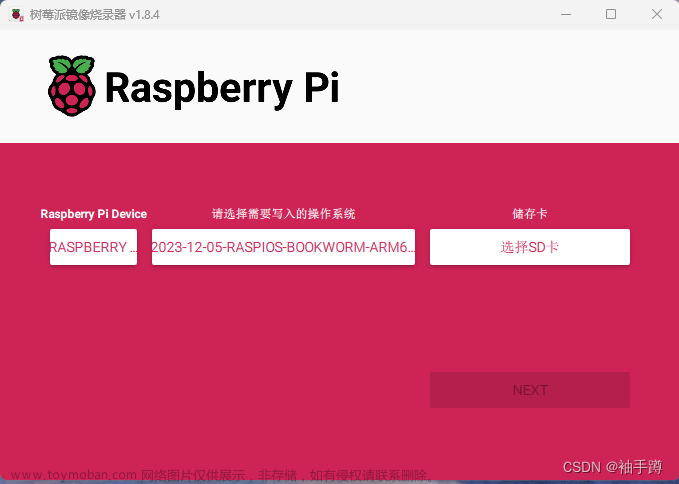
安装HAT软排线到树莓派PCIe 端口,四个铜柱安装到位。

安装三星PM991A 1T 2242 M.2 NVME固态硬盘
1,把三星PM991A 1T 2242 M.2 NVME固态硬盘从Lexar铝合金NVMe移动M2固态硬盘盒拆出来。
2,卡上PCIE M.2 NVME SSD固态硬盘扩展版HAT,用螺丝固定好。
3,给固态硬盘表面贴上陶瓷散热片。
安装好可充电RTC钮扣电池

安装摄像头测试一下
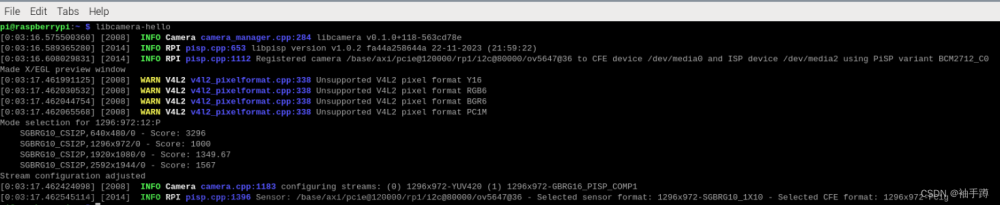
对硬盘速度做基准测试
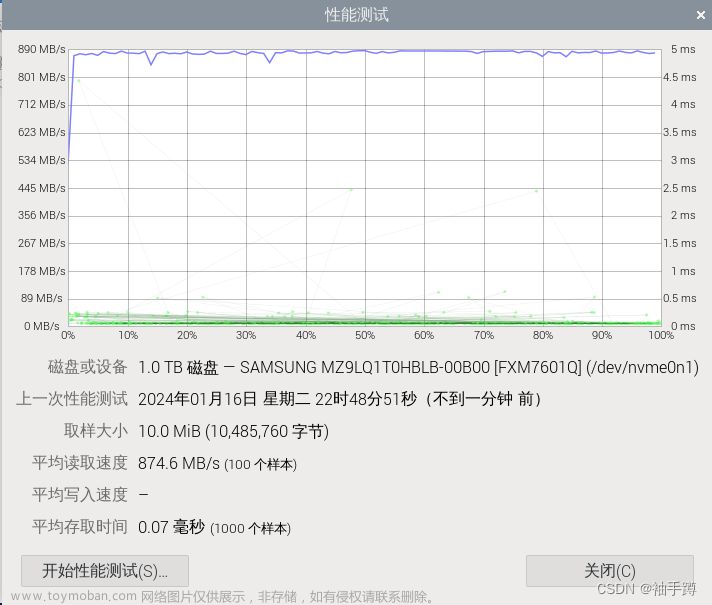 文章来源:https://www.toymoban.com/news/detail-775651.html
文章来源:https://www.toymoban.com/news/detail-775651.html
平均读取速率为每秒874.6MB。文章来源地址https://www.toymoban.com/news/detail-775651.html
到了这里,关于树莓派5使用PCIE M.2 NVME SSD固态硬盘扩展版HAT制作小电脑的文章就介绍完了。如果您还想了解更多内容,请在右上角搜索TOY模板网以前的文章或继续浏览下面的相关文章,希望大家以后多多支持TOY模板网!

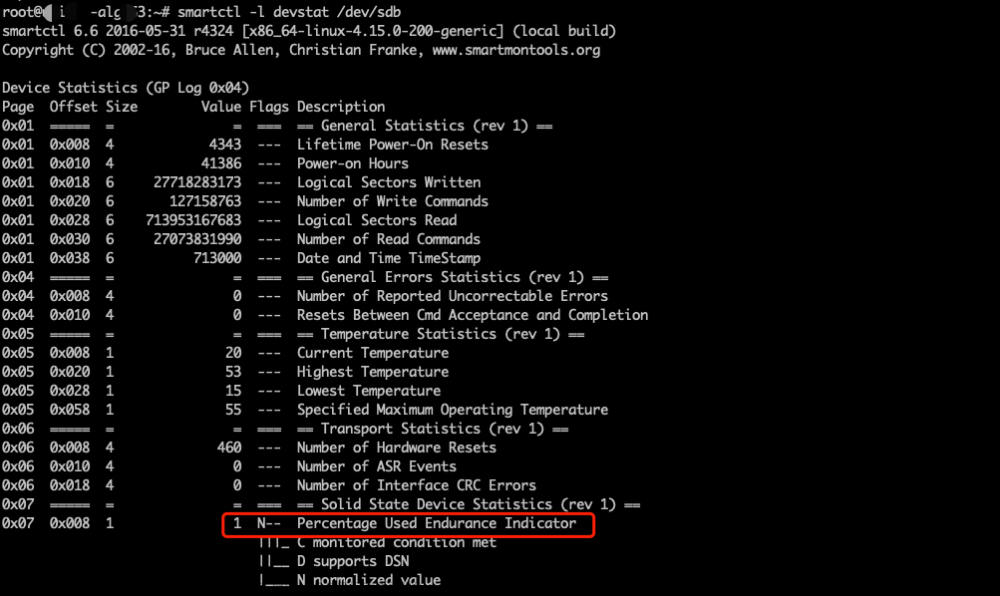

![[SSD综述 1.4] SSD固态硬盘的结构](https://imgs.yssmx.com/Uploads/2024/02/760084-1.jpeg)
![[SSD安装4] 联想ThinkPad 加装SSD固态硬盘教程](https://imgs.yssmx.com/Uploads/2024/02/447322-1.png)